Le répertoire d’adresses et de contacts est quelque chose de précieux. On ne voudrait pas perdre toute sa liste de n° de téléphone. En effet, il se trouve être opportun d’être en mesure de sauvegarder les contacts dans un autre emplacement,différent de votre OPPO Find X5 Pro, de manière à ce que cette sauvegarde puisse être restaurée de n’importe où et sur n’importe quel portable. Comment est-il possible de sauvegarder uniquement les contacts sur android? Dans cet article, vous verrez par quel moyen sauvegarder les contacts sur un compte Google Drive, vers une carte SIM ou SD ou encore vers un PC. Si vous désirez sauvegarder les messages de votre OPPO Find X5 Pro, reportez vous à notre article.
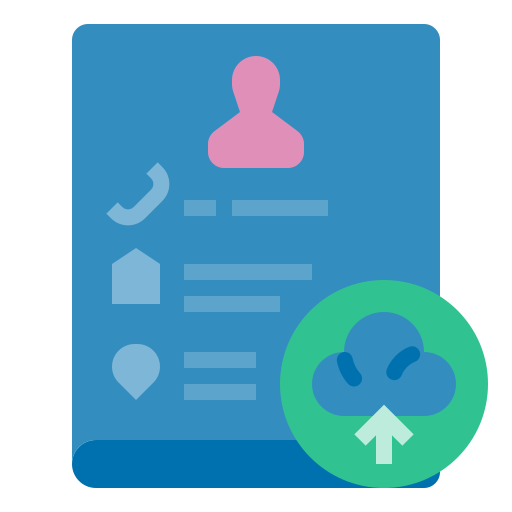
Comment garder les contacts de votre OPPO Find X5 Pro sur Google?
Pour créer une sauvegarde sur Gmail, vous devez pour commencer vous créer un email Gmail. Sauvegarder ces données sur Google depuis un OPPO Find X5 Pro, permettra de bénéficier à n’importe quel moment de toutes vos données depuis n’importe quel ordi ou portable. Pour réaliser une sauvegarde ou sauvegarder à nouveau, il vous suffit de respecter ces indications:
- Ouvrez les paramètres de votre OPPO Find X5 Pro
- Par la suite choisissez Comptes et sauvegarde mais également Paramètres supplémentaires ou Système
- Puis dans Sauvegarde et Restauration mais également Sauvegarde et réinitialisation
- Puis choisissez activer sauvegarder mes données sous le compte Gmail, ça comporte la sauvegarde des contacts
- si ce n’est pas déjà fait, il faudra connecter votre adresse Gmail en compte de sauvegarde: Ajouter un compte
- Par la suite choisissez Compte Google
- Activer la sauvegarde sur Google Drive
- Puis choisissez Sauvegarder maintenant
De cette manière vous aurez sauvegardé vos contacts sur le Google Drive. En règle générale, le backup des données de votre OPPO Find X5 Pro se fera automatiquement ensuite.
Comment faire pour exporter les contacts de votre OPPO Find X5 Pro vers la carte SIM?
Vous pouvez exporter vos contacts vers une carte SIM , sur la carte SD ou en fichier vCard . Tout cela vous permet d’importer les contacts de votre OPPO Find X5 Pro sur un tout nouveau portable depuis votre carte SIM ou depuis un fichier vCard.. Ainsi pour conserver vos contacts, il faudra respecter les instructions expliquées ci-dessous:
- Ouvrez l’appli Contacts de votre OPPO Find X5 Pro
- Choisissez la barre de menu mais également les 3 lignes parallèles.
- Par la suite choisissez Gestion des contacts
- Par la suite choisissez Import/Export des contacts
- Puis choisissez exporter, il va être demandé vers quel type d’emplacement vous souhaiteriez sauvegarder vos contacts:
- Carte SIM
- Carte SD
- Mémoire interne
- Vers fichier VCF mais également vCard
Quelle est la technique pour créer une sauvegarde de vos contacts de votre OPPO Find X5 Pro sur un PC?
En effet vous pouvez faire le choix de sauvegarder vos contacts de votre OPPO Find X5 Pro sur un ordi. Dans cette optique, il est avantageux de télécharger un programme type Dr. Fone mais également des logiciels spécifiques de la marque de votre OPPO Find X5 Pro. Vous pourrez donc créer des sauvegardes de données (messages, images, contacts,… ).
Restaurer les contacts à partir de sauvegardes?
Vous pouvez retrouver une restauration de vos contacts depuis votre ordi, depuis un fichier VCard, depuis une carte SD ou SIM ou encore depuis votre Google Drive.
Restauration des contacts conservés sur Drive
- Ouvrez l’appli Paramètres de votre téléphone OPPO Find X5 Pro.
- Appuyez sur Google
- Au niveau de la section « Services », appuyez sur Configurer et Restaurer
- Appuyer sur le portable contenant les contacts à copier.
- Appuyer sur Restaurer les contacts
- Puis sélectionnez le backup à restaurer Appareil actuel , par conséquent potentiellement le OPPO Find X5 Pro
- Puis cochez si vous voulez importer aussi les contacts de la carte SIM
- A la fin de cet article choisissez Restaurer
Restauration de contacts depuis la carte SIM de votre OPPO Find X5 Pro
Il est facile d’importer les contacts d’une carte SIM ou SD. Vous pourrez respecter les indications suivantes:
- Ouvrez l’appli Contacts de votre OPPO Find X5 Pro
- Choisissez le menu ou bien les paramètres de contacts
- Puis Gestion des contacts
- Ensuite choisissez Importer des contacts
- Et faites le choix de l’emplacement des contacts conservés, Carte SIM ou Carte SD
- Puis cliquez sur Importer
Si jamais vous cherchez d’autres tutoriels sur votre OPPO Find X5 Pro, on vous invite à aller voir les autres articles de la catégorie : OPPO Find X5 Pro.




